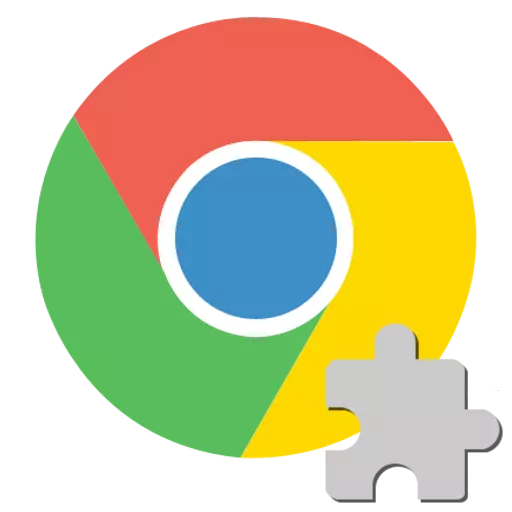
Google Chromeのインターネットブラウザの急速な普及は、主に、最新のも実験を含むすべての近代的なインターネット技術のための広い機能とサポートによるものです。しかし、具体的には、長年にわたり、ユーザーとWebリソースの所有者のために求められているこれらの関数は、アドビシステムズ社のFlashマルチメディア・プラットフォームに基づいて作成されたインタラクティブなコンテンツとの仕事は、高レベルのブラウザに実装されています。 Google ChromeでのFlash Playerでの作業時にエラーが時々発生するが、それらはすべて容易に除去されています。これは、以下の提案材料を読むことによって見ることができます。
Adobe Flashテクノロジーを使用して作成したWebページのマルチメディアコンテンツを表示するには、PPAPI-プラグインは、ブラウザに統合追加されたGoogle Chromeの、で使用されています。いくつかのケースではコンポーネントと、ブラウザの正確な相互作用は、任意のFlashコンテンツの正確な表示を実現することができた排除、いくつかの理由で違反することができます。
原因1:不適切なサイトコンテンツ
別のビデオはFlash Playerを経て再生されない、またはFlash技術を使用して作成し、特定のWebアプリケーションが再生されていないときの状況が発生した場合は、まず、あなたは問題の犯人が、内容はソフトウェアであり、ないことを確認する必要がありますWebリソースの。

- 別のブラウザで目的のコンテンツを含むページを開きます。内容は、Chromeのみに表示されていない場合は、通常のリソースと相互作用する他のオブザーバーは、それは質問および/または加えて、問題を正確に問題があることを意味しています。
- クロムのフラッシュ要素を含む他のウェブページの表示の正しさを確認してください。完璧なバージョンでは、Flash Playerの参照情報を含むAdobeの公式ページにアクセスしてください。
公式デベロッパーのウェブサイト上のOfficeシステムのAdobe Flash Player
とりわけ、ページでは、ほかにGoogle ChromeでのAdobe Flashマルチメディア・プラットフォームの機能を確保し、正常に動作しているかどうかを決定することができるを見て、アニメーションが含まれています。
- ブラウザとプラグインのすべてに順に次のとおりです。
- ブラウザおよび/または追加の作業で問題があります。
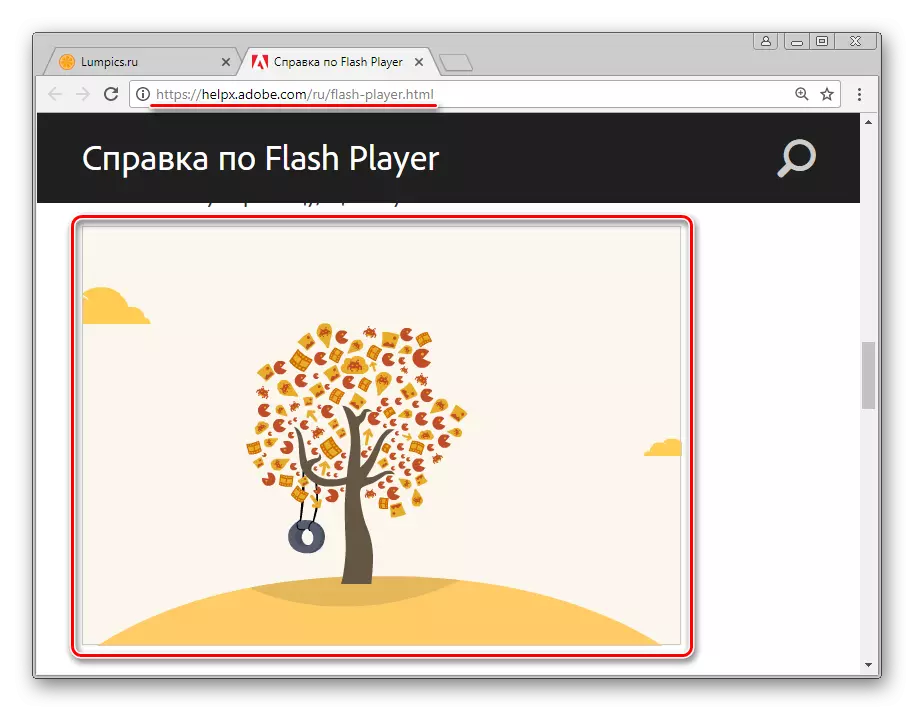
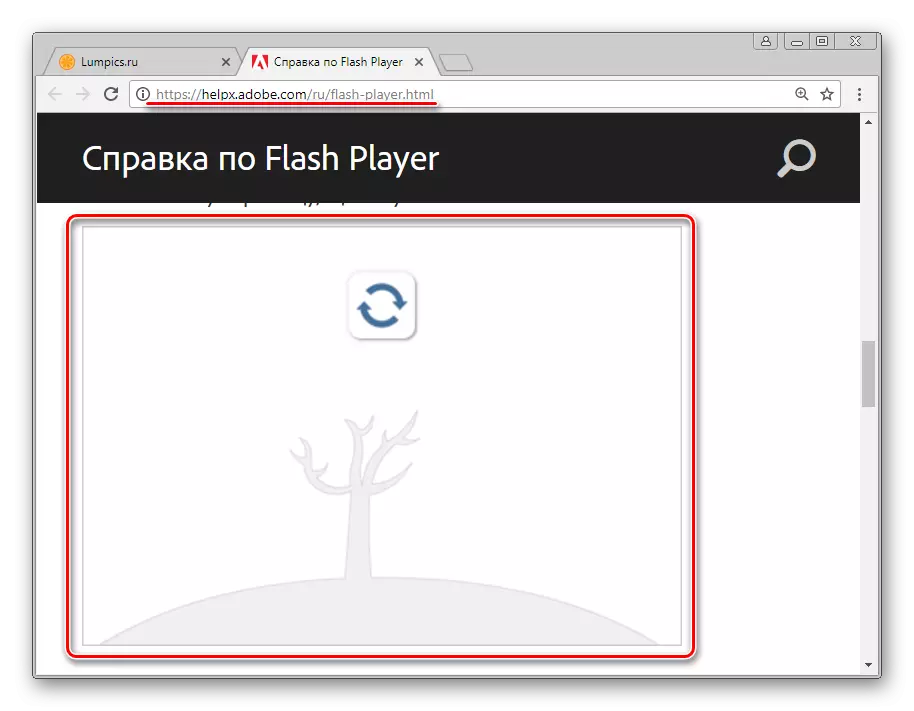
Flash要素を装備した個々のページだけがGoogle Chromeで機能しない場合、問題の連鎖がそうする可能性が高いため、ブラウザやプラグインの作業を妨害することで状況を修正することを試みることはできません。誤ったコンテンツを再生するWebリソースになります。アンインストールされていないコンテンツがユーザーの値を表す場合、その所有者には問題を解決するために適用されるべきです。

原因2:統一フラッシュコンポーネントの失敗
全体としてGoogle ChromeのFlash Playerは正常に機能することができ、時には失敗するだけです。場合によっては、対話式コンテンツを操作するプロセスでは、ブラウザメッセージを伴う予期しないエラーが発生しました。"次のプラグインが失敗しました"下のスクリーンショットのようにアイコンの表示、エラーは排除が簡単です。

そのような状況では、追加を再開するのに十分です。
- フラッシュコンテンツでページを閉じることなく、ブラウザウィンドウの右上隅にある3ドロップ(ブラウザのバージョンに応じてポイント)の画像で領域を押してGoogle Chromeメニューを呼び出して、「詳細ツール」ウィンドウに移動します。その後、[タスクマネージャ]を起動します。
- 開いているウィンドウでは、ブラウザによって現在実行されているすべての処理が一覧表示され、それぞれ強制終了することができます。
- 「GPUプロセス」をハイライト表示していないFlash Playerのアイコンをマークし、[完了処理]をクリックします。
- キーボードの「F5」を押すか、「更新」アイコンをクリックして、障害が発生し、更新したWebページに戻ります。


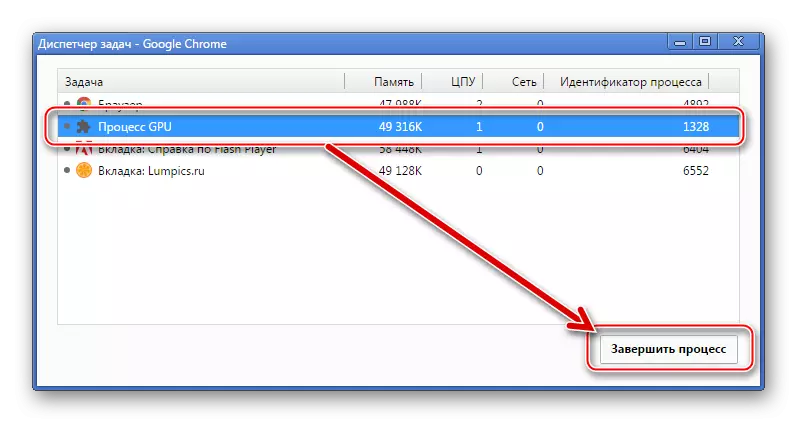
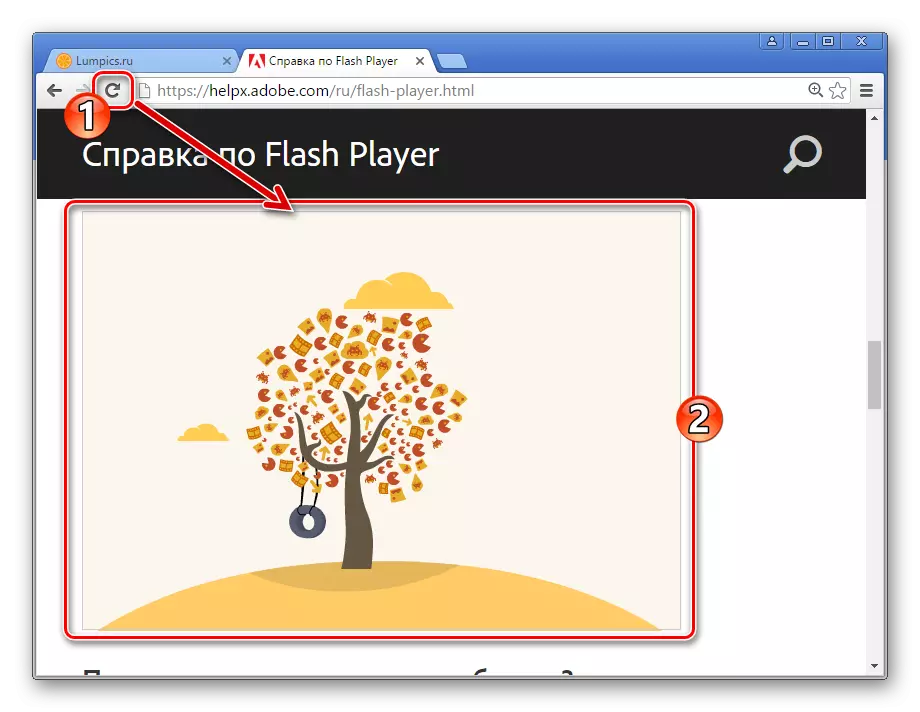
Adobe Flash Playerが定期的に失敗した場合は、エラーにつながる他の要因の存在を確認し、それらを排除するための指示に従ってください。
原因3:プラグインファイルが破損/削除されます
Google Chromeで開かれたすべてのページに対話型コンテンツに関する問題が存在する場合は、Flash Playerコンポーネントがシステムに存在することを確認してください。プラグインがブラウザとともにインストールされているという事実にもかかわらず、彼は誤って削除される可能性があります。
- Google Chromeブラウザを実行してアドレスバーに入力します。
Chrome://コンポーネント/
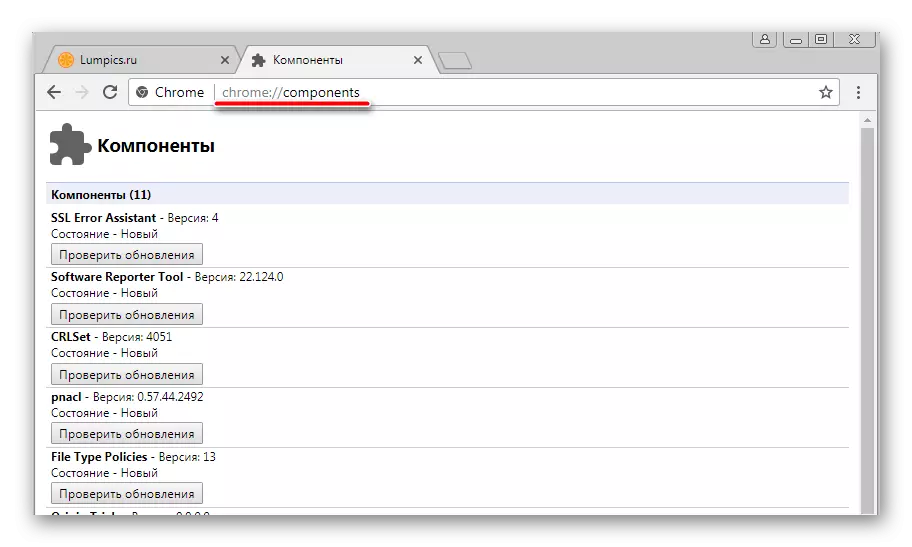
次にキーボードの「Enter」をクリックします。
- 開くプラグインコントロールウィンドウで、リスト内の「Adobe Flash Player」を見つけます。追加が存在している場合は、バージョン番号がその名前の近くに表示されます。
- バージョン番号値が "0.0.0.0"である場合は、Flash Playerファイルが破損または削除されました。
- Google Chromeでプラグインを復元するために、ほとんどの場合、[更新の確認]ボタンをクリックするのに十分です。

欠けているファイルとその統合をブラウザのワーキングカタログに自動的にダウンロードします。



上記の機能がうまくいかない場合、またはそのアプリケーションが発生しない場合は、記事からの指示に導かれた、最新バージョンの配布とAdobeの公式WebサイトからFlash Playerをインストールしてください。
レッスン:Adobe Flash Playerをコンピュータにインストールする方法
原因4:プラグインがブロックされました
Adobe Flashプラットフォームによって特徴付けられる情報セキュリティのレベルは、ブラウザ開発者から多くの苦情を引き起こします。最高度のセキュリティを達成するために、Flash Playerの使用を完全に放棄すること、または訪問先のWebリソースのセキュリティへの必要性と信頼を持つコンポーネントを含めることを含めて、多くの専門家が推奨されています。

Google Chromeはプラグインをブロックする機能を提供し、Webページ上の対話型コンテンツを引き起こす可能性があるセキュリティパラメータです。
- Google Chromeを実行して、ウィンドウの右上隅にある3つの点の画像で領域を押して、コンテキストメニューを呼び出してブラウザの設定に移動します。アクションのリストで、「設定」を選択します。
- 下部のオプションのリストをサインアウトして[追加]リンクをクリックします。
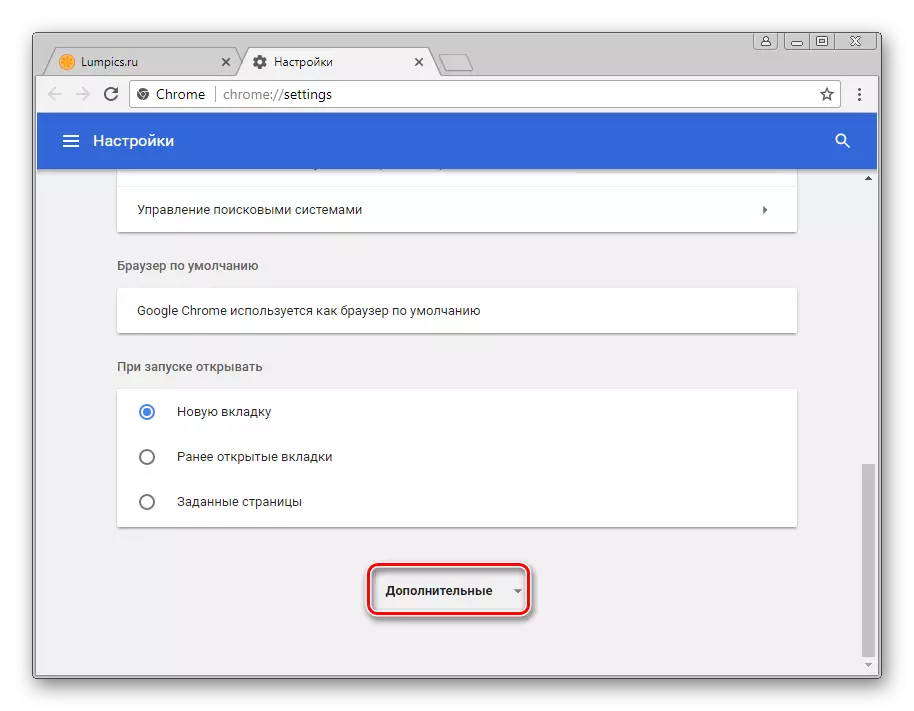
追加のパラメータリストの開示をもたらすものがある。
- 追加リストの「コンテンツ設定」を見つけて、名前の左ボタンをクリックしてログインします。
- 「コンテンツ設定」のパラメータの中には、「フラッシュ」を検索して開く。
- パラメータ "Flash"のリストは最初のスイッチです。これは2つの位置のいずれかになります。この設定の名前が「サイトに点滅」されている場合は、スイッチを逆の状態に移動します。パラメータの決定が完了したら、Google Chromeを再起動します。

フラッシュ・セクションの最初のセクションの名前は、最初は「サイト上でFlashを許可」のウェブページのマルチメディアコンテンツの動作不能のための他の理由を考慮に行く読み込む場合には、問題の根は "ではありませんblockedness」のアドオン。
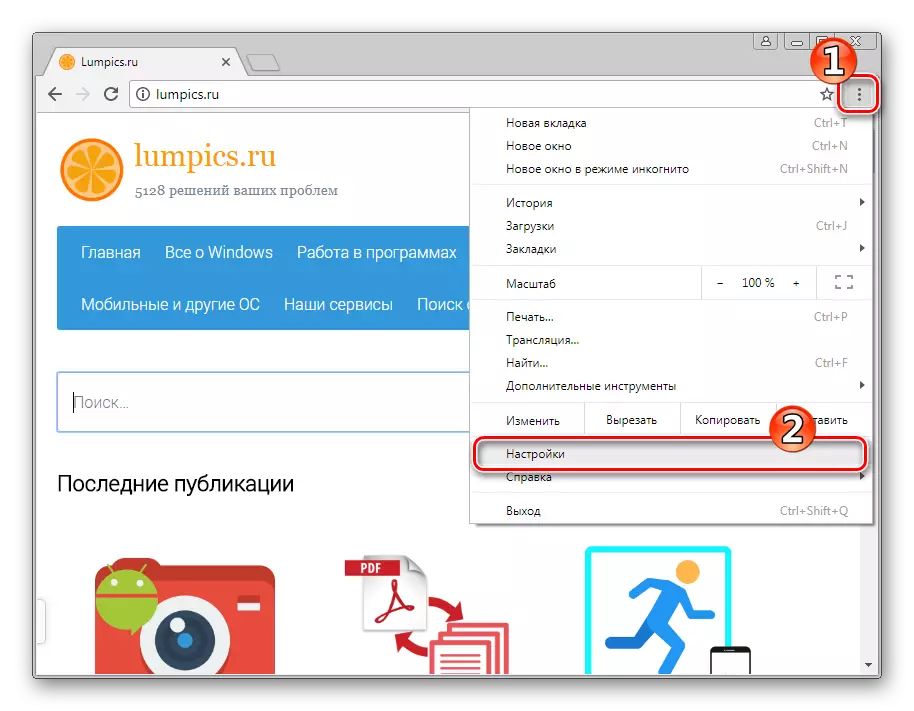


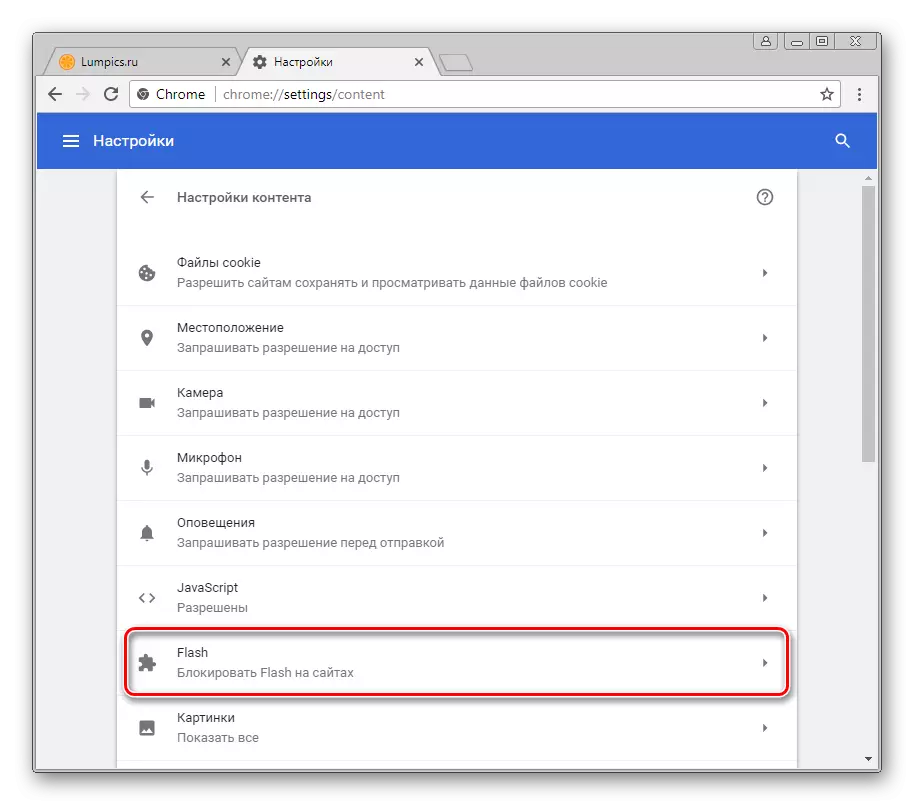
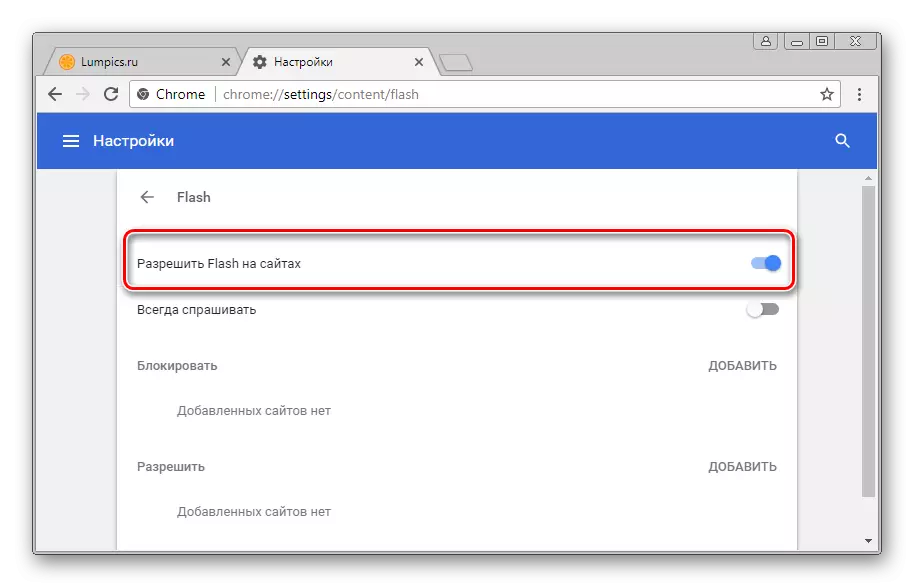
原因5:古いブラウザのバージョン/プラグイン
インターネット技術の開発は、世界的なネットワークリソースにアクセスするために使用されるソフトウェア、一定の改善が必要です。 Google Chromeはかなり頻繁に更新され、ブラウザの利点にバージョンの更新は、デフォルトでは、自動モードで発生したことに起因する必要があります。リニューアルブラウザ、インストールされたアドオン、およびFlash Playerとともに、それらの対象となっています。
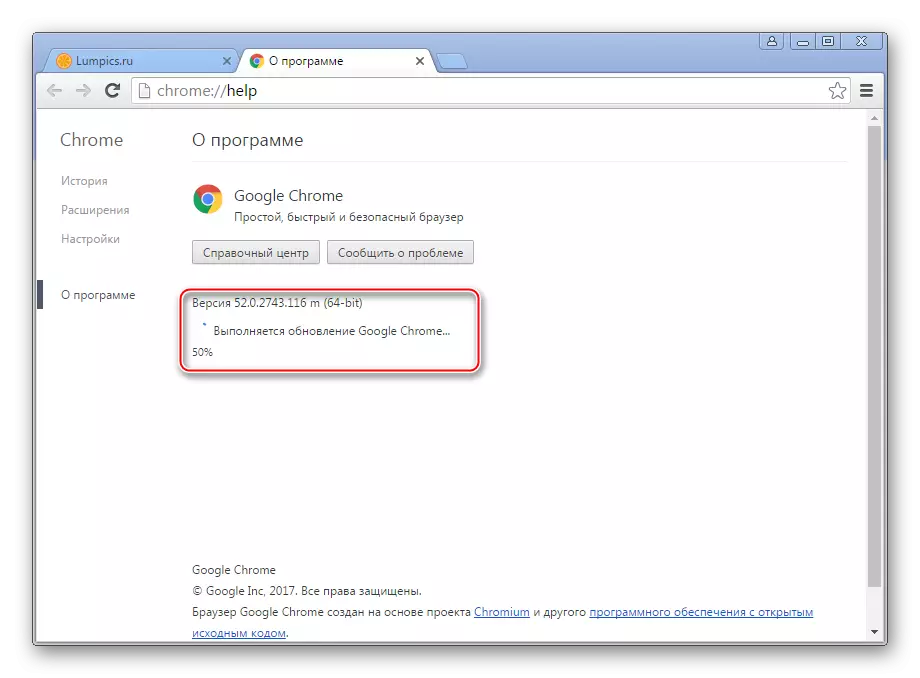
古いコンポーネントは、ブラウザによってブロックされるか、または単にそれがごみの更新には推奨されませんので、正しく動作しないことができます!

- Google Chromeのアップデート。あなたが当社のウェブサイト上の材料からの指示に従った場合、それは非常にシンプルな作り。
レッスン:Google Chromeブラウザを更新する方法

- 念のため、さらには、Flash Playerプラグインの更新の可用性をチェックして、このような機会をバージョンを更新。手順は、その実行の結果として、コンポーネントを更新し、正確に除去するために上記の命令の項目を繰り返して「2の原因を:通常ファイルが削除/破損しています。」あなたはまた、材料を利用することができます。

原因6:システムの失敗
Google ChromeでのFlash Playerでの特定の問題を識別することは可能ではないことが起こり得ます。ソフトウェアの使用やコンピュータウイルスの影響を含む様々な要因の様々なモデルは、操作の難しさのエラーにつながります。この実施例では、最も効果的な解決策は、完全な再インストールブラウザとプラグインになります。

- Google Chromeを再インストールすると、リンク上のリンクからステップバイステップのインストラクションを実行するために非常に簡単です:
続きを読む:Google Chromeブラウザを再インストールする方法
- この手順は、最も可能性の高いGoogle Chromeブラウザやプラグインなどのソフトウェアのバージョン、の顕在を完全に再インストールした後に必要とされていないが、除去とFlash Playerの再インストールはまた、当社のウェブサイト上の資料に記載されています。
続きを読む:
完全にコンピュータからは、Adobe Flash Playerを削除する方法
コンピュータ上のAdobe Flash Playerのインストール方法

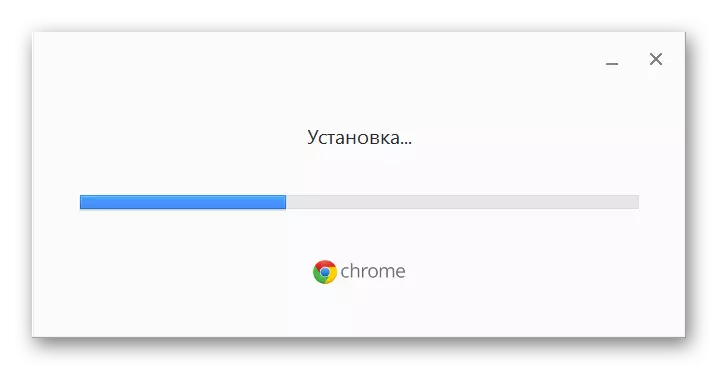
ご覧のとおり、さまざまな要因は、Google ChromeのFlash Playerに関する問題に基づくことができます。同時に、マルチメディアプラットフォームはWebページのWebページを心配する価値がなく、ほとんどの場合、ブラウザやプラグインのエラーと障害は単純な指示の数ポイントの実行によって排除されます。
- Google Chromeを再インストールすると、リンク上のリンクからステップバイステップのインストラクションを実行するために非常に簡単です:
